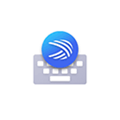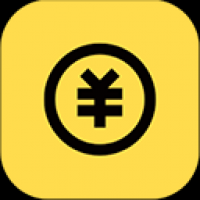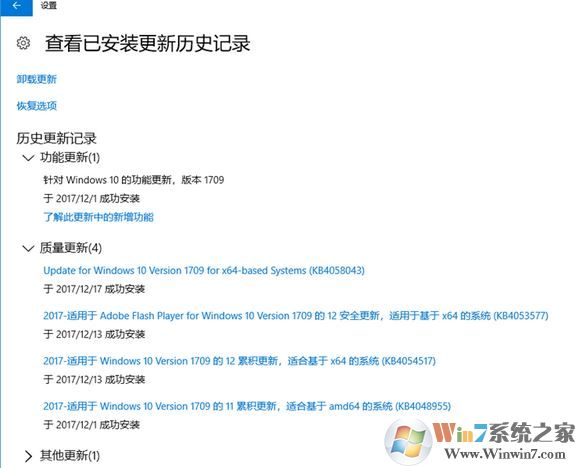
步骤一:确认工作
使用以下步骤前,需要确保已经安装KB4051963(系统版本16299.98)
如需确定系统版本,可以在开始-设置-系统-关于中查看。
如需安装更新,可以在开始-设置-更新和安全-Windows更新,点击检查更新,安装可用更新。
使用一下步骤前,RNDIS USB网卡设备已经与计算机连接。
步骤二:如果RNDIS USB网卡设备连接时换了一个计算机的USB插槽进行连接,可按下面方法进行操作:
使用一下步骤前,RNDIS USB网卡设备已经与计算机连接。
步骤二:如果RNDIS USB网卡设备连接时换了一个计算机的USB插槽进行连接,可按下面方法进行操作:
1. 右键开始菜单图标,设备管理器
2. 展开网络适配器选项,找到Remote NDIS based Internet Sharing Device这个项目
3. 右键该项目,选择更新驱动程序软件
4. 选择从浏览计算机以查找驱动程序软件
5. 选择从计算机的设备程序列表中选取
6. 选择从磁盘安装
7. 点击浏览,定位到C:\Windows\inf,点击确定
8. 取消显示兼容硬件的勾选
9. 在8的选项下的列表中,左侧选择Microsoft,右侧USB RNDIS Adapter ,点击确定
10. 弹出更新驱动程序警告,点击确定,继续完成驱动程序安装
11. 关闭窗口即可搞定。
以上便是小编给大家分享的win10秋季创意者更新版Rndis USB网卡无法使用的修复方法。
以上便是小编给大家分享的win10秋季创意者更新版Rndis USB网卡无法使用的修复方法。